
le Galaxy Note 10 Les appareils photo sont excellents, et l'une des meilleures caractéristiques de l'expérience photographique est la facilité avec laquelle il est facile à prendre en main et à utiliser sans peaufiner ni apprendre des fonctionnalités spécifiques. Mais comme c'est le cas avec tous les téléphones de Samsung, il y en a plus sous la surface si vous voulez y entrer. Améliorez vos compétences en photographie Note 10 avec ces excellents conseils et astuces.
Nettoyez les objectifs de votre appareil photo
Il n'y a rien de spécifique Note 10 à propos de cette astuce, mais cela vaut la peine de s'en souvenir sur chaque téléphone - car aucune autre astuce ou astuce n'a d'importance si vous ne nettoyez pas les objectifs de votre appareil photo!
Ceci est particulièrement important sur la caméra frontale, qui est beaucoup plus susceptible de se salir au cours de l'utilisation normale du téléphone. Même si vous n'avez pas l'impression de toucher souvent l'appareil photo, vous le faites certainement - son positionnement de perforation et les petits cadres d'affichage ne vous font pas de faveur ici.
Tu n'as pas à transporter un chiffon de nettoyage spécialisé - tout vaut mieux que de laisser la lentille sale, alors n'hésitez pas à utiliser votre chemise ou votre jambe de pantalon. Cela n'endommagera pas l'objectif!
Activer les lignes de la grille du viseur
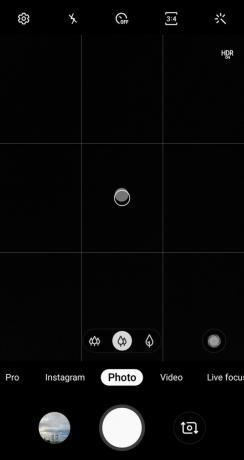
Voici un autre de ces conseils très simples qui s'appliquent à n'importe quel téléphone et à n'importe quelle situation: activez les lignes de la grille du viseur. Pour les activer, allez dans Réglages, et trouve Lignes de grille quelques sections plus bas.
Samsung propose une option "Square" plutôt étrange, mais vous serez probablement mieux avec le "3 x 3" à la place. Si vous n'êtes pas habitué à avoir des lignes de quadrillage sur votre viseur, cela vous semblera un peu bizarre au début, mais croyez-moi, vous vous y habituerez rapidement et il ne faudra pas longtemps pour réaliser que cela en vaut la peine.
Avec les lignes de quadrillage activées, il est extrêmement simple d'aligner des horizons sur des plans larges et vraiment facile de créer des scènes bien proportionnées. Vous n'avez pas besoin d'avoir un œil photographique incroyable - faites simplement confiance aux lignes de la grille pour vous aider à tout aligner correctement, et vos photos commenceront à mieux paraître.
Et si vous êtes prêt pour une lecture légère, familiarisez-vous avec ce qui a fait ses preuves règle des tiers.
Personnalisez les modes de prise de vue
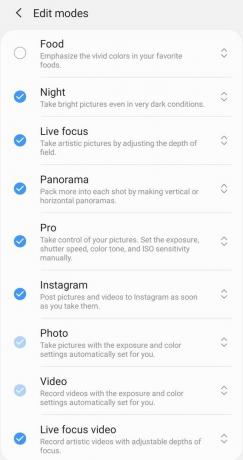
Samsung facilite le basculement rapide entre les modes de prise de vue en faisant glisser ou en tapant sur le côté du viseur. Mais il y a beaucoup de modes de prise de vue, donc même s'il est facile de basculer entre eux, il y a de fortes chances que vous ne les utilisiez pas tous - ou que vous les utilisiez tous de la même manière. Heureusement, vous pouvez les organiser comme vous le souhaitez, et même désactiver les modes dans Réglages et alors Modes de l'appareil photo.
Ici, vous pouvez réorganiser chacun des 12 modes de prise de vue en les faisant glisser avec les ancres fléchées sur le côté droit, et activer ou désactiver les modes individuels avec les cases à cocher sur la gauche. Les deux seuls modes que vous ne pouvez pas désactiver sont les modes de base "Photo" et "Vidéo" - mais cela a du sens.
Vous ne pensez peut-être pas que la personnalisation des modes fait autant de différence, mais lorsque vous souhaitez lancer votre appareil photo rapidement et prendre une photo à court préavis, chaque seconde compte. Jouez avec les différentes mises en page et voyez ce qui fonctionne pour vous.
Le mode Instagram est utile - et imparfait
Samsung dispose d'un mode "Instagram" intégré qui vous permet de filmer et de partager directement des histoires Instagram. C'est une excellente idée, et cela vous fait gagner du temps et des tracas lorsque vous prenez des photos dont vous savez qu'elles iront de toute façon sur Instagram. Vous pouvez prendre des photos avec les trois appareils photo, contrairement à l'application Instagram, et les photos sont enregistrées dans votre galerie avant aller aux histoires à éditer.
Il y a de nombreuses raisons d'utiliser le mode Instagram... et quelques raisons de ne pas le faire.
Malheureusement, tout n'est pas rose ici. Le mode Instagram n'améliore en rien la qualité de la photo par rapport à la prise de vue sur Instagram app, ce qui est un gros problème, et vous n'avez accès à aucun des filtres ou de l'édition d'Instagram outils. De plus, Samsung marque chaque photo ou vidéo envoyée directement aux stories Instagram avec une balise Samsung Galaxy qui renvoie au compte Instagram de Samsung. C'est un peu étrange à voir, et il n'y a aucun moyen de désactiver cela.
Il y a de nombreuses raisons d'utiliser le mode Instagram dans l'appareil photo, et cela peut suffisamment fonctionner dans votre utilisation habituelle de l'appareil photo pour le mettre à portée de main dans la liste des modes de l'appareil photo. Cependant, ce n'est pas un gagnant complet, malheureusement, et il existe de nombreuses situations dans lesquelles vous préférez photographier directement dans l'application Instagram.
Déplacez le déclencheur si nécessaire
C'est probablement la fonctionnalité la moins connue de l'application appareil photo de Samsung: vous pouvez à tout moment faire glisser un déclencheur secondaire n'importe où dans le viseur. Tout ce que vous avez à faire est d'appuyer sur le déclencheur et de le faire glisser!
Le déclencheur reste en place où vous le souhaitez, aussi longtemps que vous le souhaitez, et vous pouvez le repositionner à tout moment. Le déclencheur d'origine reste en place et fonctionnel, vous pouvez donc toujours l'utiliser - mais maintenant ce déclencheur flottant peut être placé partout où cela a du sens pour votre pouce. Cela peut être d'une grande aide pour les moments où vous devez avoir une prise maladroite sur le téléphone pour un selfie de groupe ou une photo de caméra arrière délicate.
Pour vous débarrasser du déclencheur mobile, faites-le simplement glisser sur le déclencheur standard et il disparaîtra jusqu'à ce que vous en ayez à nouveau besoin. C'est une astuce intéressante et incroyablement précieuse.
Utiliser l'obturateur à distance du S Pen

Les fonctions de l'appareil photo du S Pen sont activées par défaut, mais vous pouvez le configurer (et pour d'autres applications) dans Réglages, Fonctionnalités avancées, S Pen et Actions aériennes.
Par défaut, vous appuyez une fois sur le bouton du S Pen pour prendre une photo (ou démarrer un enregistrement vidéo) ou deux fois pour basculer entre les caméras avant et arrière. Pour aller plus loin avec la capacité gestuelle du S Pen, vous pouvez faire glisser le stylet pour changer d'appareil photo, changer de mode d'appareil photo et zoomer.
Ces actions à distance sont géniales pour toutes sortes de scénarios. Vous pouvez placer le téléphone quelque part pour capturer une grande photo de groupe. Ou simplement pour aider à un selfie où vous pouvez tenir le téléphone mais il est gênant d'appuyer sur le déclencheur. Ou positionnez le téléphone selon un angle unique que vous ne pourrez jamais obtenir en le tenant. La nuit, cela peut être un excellent moyen de limiter (ou d'éliminer) le tremblement de la main lorsque vous prenez une photo avec un temps d'obturation plus long.
N'ayez pas peur d'essayer le mode Pro
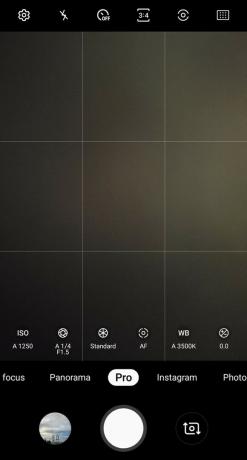
La plupart des gens n'iront pas loin d'essayer le mode Pro car cela semble intimidant. Mais j'encourage tout le monde à essayer au moins.
Vous pouvez obtenir vraiment profondément dans le mode Pro et tout peaufiner comme vous le feriez sur une caméra dédiée, mais ce n'est pas une exigence - vous pouvez facilement choisir ce que vous souhaitez modifier, et laisser le reste. Parfois, tout ce que vous avez à faire est simplement de modifier la balance des blancs, les couleurs ou l'ISO - quelques pressions peuvent changer l'apparence de la photo que vous prenez, sans avoir à connaître les autres paramètres.
Si vous commencez à maîtriser le mode Pro, vous ouvrirez non seulement des possibilités de photo de meilleure qualité, mais vous pourrez également prendre une photo plus large. variété de coups. Le mode automatique prend une superbe photo bien équilibrée sur une base cohérente, mais le mode Pro vous permet de modifier les choses et de prendre des photos plus artistiques et plus agréables à regarder. jamais proviennent d'un mode automatique.
La prise de vue à f / 1,5 peut fournir un meilleur bokeh que la mise au point en direct
Comme tous les autres téléphones, le Note 10 dispose d'un mode «portrait» qui utilise deux appareils photo et un logiciel intelligent pour simuler la qualité d'un appareil photo haut de gamme. Mais comme nous l'avons vu maintes et maintes fois, les effets du mode portrait logiciel comme Live Focus ne sont pas parfaits... et dans certains cas, ils sont carrément mauvais.
Parfois, vous obtiendrez un meilleur bokeh en utilisant le tap-to-focus que le mode Live Focus.
Parfois, votre meilleur moyen d'obtenir un superbe effet bokeh est de simplement prendre une photo normalement et de laisser l'ouverture ultra-large f / 1,5 de l'appareil photo faire le travail naturellement. Après tout, une grande ouverture est un élément clé pour obtenir un arrière-plan flou naturel en premier lieu.
Vous pouvez forcer l'appareil photo à prendre des photos à f / 1,5 en utilisant le mode Pro (par rapport à l'autre option de f / 2,4), mais vous constaterez qu'il est régulièrement réglé par défaut sur f / 1,5 lors de la prise de vue en mode automatique. Assurez-vous simplement d'utiliser le tap-to-focus sur le sujet principal de votre photo, car avec cette grande ouverture, vous pouvez facilement manquer la mise au point et obtenir un sujet mou.
Utilisez la caméra ultra-large, mais probablement pas la nuit
L'une des meilleures choses que Samsung ait jamais faites pour ses configurations d'appareil photo a été d'ajouter un troisième objectif ultra-large. Le champ de vision super large de 123 degrés donne une toute nouvelle perspective sur les scènes et ouvre des possibilités de prises de vue uniques.
L'inconvénient de l'objectif ultra-large est ses capacités de faible luminosité, qui sont... manquant. Le capteur de 16 mégapixels a des pixels plus petits que les appareils photo principal et téléobjectif, il n'y a pas d'OIS (stabilisation optique de l'image) et son ouverture f / 2,2 ne laisse pas entrer autant de lumière. Ajoutez tout cela et l'appareil photo n'a tout simplement pas ce dont il a besoin pour prendre des photos nettes et lumineuses en basse lumière. Ajoutez à la nature inhérente des objectifs grand angle introduisant de la douceur sur les bords de la scène, et ce n'est pas une excellente recette.
Sortez et utilisez l'objectif grand angle. Essayez-le en même temps que vraiment proche des sujets; ou sauvegardez et utilisez le large champ de vision pour capturer l'échelle massive d'une scène. Mais ne passez pas à lui la nuit et attendez-vous à ce que sa qualité se rapproche de ce que la caméra principale peut offrir. Dans de nombreux cas, vous serez heureux d'abandonner la vue grand angle en échange d'une augmentation de la qualité globale.
Obtenez vos meilleures photos avec ces accessoires

Un petit trépied portable peut faire passer votre photographie au niveau supérieur. Utilisez-le pour des prises de vue tard dans la nuit, de longues expositions ou simplement des angles intéressants que vous ne pourriez pas obtenir par vous-même. C'est une paire parfaite avec l'obturateur à distance du S Pen.
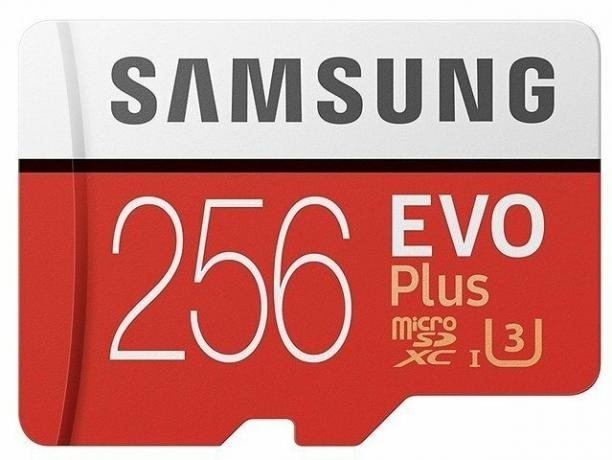
Doublez la capacité de stockage de votre téléphone avec des tonnes d'espace supplémentaire pour les photos, les vidéos et plus encore. Vous n'êtes pas obligé de faire tout votre possible avec une carte massive, mais obtenez toujours une tonne d'espace supplémentaire pour un bon prix.

Vous ne pouvez pas prendre de photos si votre téléphone est mort. Que vous essayiez de prendre des expositions et des vidéos très longues, ou que vous souhaitiez simplement vous assurer que votre téléphone est rechargé à la fin d'une longue nuit, une petite batterie portable est un excellent accessoire.
Nous pouvons gagner une commission pour les achats en utilisant nos liens. Apprendre encore plus.

Ce sont les meilleurs étuis Galaxy Note 10 du marché!
Le Galaxy Note 10 est un smartphone étonnant, puissant et incassable. Gardez-le en sécurité avec l'un de ces excellents étuis!

Les meilleurs étuis minces pour le Galaxy Note 10+
Le Note 10+ est un produit phare grand et mince qui a l'air incroyable. Conserve son esthétique avec ces recommandations de boîtier mince.

Gardez votre Note 10 protégée et fine avec ces super étuis.
Le Galaxy Note 10 est un téléphone puissant, beau et incroyablement fin. Conservez le profil mince tout en ajoutant une protection suffisante avec ces étuis minces!

Andrew Martonik
Andrew est le rédacteur en chef, États-Unis, d'Android Central. Il est un passionné de mobile depuis l'époque de Windows Mobile et couvre tout ce qui concerne Android avec une perspective unique chez AC depuis 2012. Pour des suggestions et des mises à jour, vous pouvez le joindre à [email protected] ou sur Twitter à @andrewmartonik.
